پورت USB
كامپيوترهاي جديد داراي يك و يا چندين كانكتور Universal Serial Bus)USB) مي باشند. كانكتورهاي فوق امكان اتصال تجهيزات جانبي متفاوتي نظير : چاپگر، اسكنر ، دوربين هاي وب و ... را فراهم مي نمايند.سيستم هاي عامل پورت هاي USB را حمايت مي نمانيد و درايور آنان به سرعت و به سادگي نصب مي گردد .
USB چيست ؟
همواره اتصال يك دستگاه به كامپيوتر و پيكربندي مناسب آن براي استفاده ، يكي از چالش هاي اصلي در رابطه با به خدمت گرفتن تجهيزات جانبي در كامپيوتر بوده است :
• چاپگرها به پورت موازي متصل شده و اغلب كامپيوترها داراي يك پورت هستند . فرض نمائيد كه داراي يك Zip drive باشيم . درايوهاي فوق نيازمند يك اتصال با سرعت بالا با كامپيوتر مي باشند. در صورت استفاده از پورت موازي، از لحاظ سرعت خواسته يك Zip Drive تامين نخواهد گرديد
• مودم ها از پورت هاي سريال استفاده مي نمايند. اغلب كامپيوترها داراي دو پورت سريال بوده و در اكثر موارد سرعت مناسبي را دارا نمي باشند.
• دستگاههائي كه به سرعت بالائي نياز دارند بهمراه كارت هاي خود عرضه مي گردند.اين نوع كارت ها مي بايست در يكي از اسلات هاي برد اصلي نصب گردند.متاسفانه تعداد اسلات هاي موجود محدود بوده و در برخي حالات نصب نرم افزار مربوط به كارت دردسرآفرين نيز مي باشد .
هدف USB خاتمه بخشيدن به تمام موارد و مشكلات موجود در زمينه بخدمت گرفتن تجهيزات جانبي در كامپيوتر است .USB يك روش آسان و استاندارد را براي اتصال 127 دستگاه به كامپيوتر، فراهم مي كند. هر دستگاه مي تواند شش مگابيت در ثانيه پهناي باند داشته باشد. پهناي باند فوق براي اكثر دستگاههائي كه مي خواهيم به كامپيوتر متصل نمائيم ، مناسب خواهد بود.
اكثر تجهيزات جانبي كه جديدا" توليد مي گردند، داراي يك پورت USB مي باشند. چاپگر، اسكنر، موس، دوربين هاي ديجيتال، دوربين هاي وب ،مودم، بلندگو، تلفن، رسانه هاي ذخيره سازي، اتصالات شبكه و ... نمونه هائي از اين نوع دستگاهها مي باشند.
اتصال يك دستگاه USB به كامپيوتر ساده است . كانكنورهاي USB را مي توان در پشت سيستم مشاهده و در ادامه كانكنور USB را به آنها متصل كرد. شكل زير كانكنورهاي USB را در پشت سيستم نشان مي دهد.
در صورتيكه دستگاهي براي اولين مرتبه ( بار اول ) نصب گردد، سيستم عامل مربوطه آن را تشخيص و با نصب درايور ، عملا" زمينه استفاده از دستگاه فراهم خواهد شد. دستگاههاي USB را مي توان بدفعات به سيستم متصل و يا آنها را از سيستم جدا كرد.اغلب دستگاههاي USB بهمراه كابل اختصاصي خود ارائه مي گردند . كابل هاي فوق داراي اتصالي از نوع A مي باشند.شكل زير يك كانكنور USB را كه از نوع A است نشان مي دهد.
در صورتيكه دستگاه USB داراي كانكتور A نباشد بهمراه آن سوكتي ارائه شده كه مي تواند يك كانكنور از نوع B را قبول نمايد.
از كانكتور نوع A براي اتصال به كامپيوتر و از كانكتور نوع B براي اتصال دستگاههاي خاص استفاده مي گردد.
اغلب كامپيوترهاي جديد بهمراه يك و يا بيش از يك سوكت USB ارائه مي گردند. با توجه به وجود دستگاههاي متعدد كه داراي پورت USB مي باشند، مي توان بسادگي دستگاه مورد نظر را ازطريق پورت USB به يكي از سوكت هاي USB كامپيوتر متصل نمود.مثلا" مي توان به كامپيوتر يك چاپگر USB ، يك اسكنر USB ، يك دوربين وب USB و يك كارت شبكه USB را متصل نمود. در صورتيكه كامپيونر داراي صرفا" يك كانكتور USB باشد و بخواهيم تجهيزات USB گفته شده را به آن متصل نمائيم چه كار بايد كرد؟ براي حل مشكل فوق مي بايست يك USB hub را تهيه كرد. USB استاندارد قادر به حمايت از 127 دستگاه است . هاب USB بخشي از استاندارد فوق محسوب مي گردد.
شكل زير يك هاب USB را بهمراه چهار كانكنور از نوع A نشان مي دهد.
يك هاب ممكن است چهار و يا بيش از چهار پورت داشته باشد. هاب به كامپيوتر متصل شده و هر يك از دستگاهها به يكي از پورت هاي هاب متصل خواهند شد. هاب ها مي توانند با برق و يا بدون برق باشند. استاندارد USB اين امكان را فراهم مي سازد كه دستگاهها برق مورد نياز خود را از طريق اتصال USB مربوطه تامين نمايند. يك دستگاه با مصرف برق بالا نظير اسكنر داراي منبع تغذيه اختصاصي خود است ولي دستگاههاي با مصرف برق پايين نظير موس و دوربين هاي ديجيتال ، برق مورد نياز خود را مي توانند از گذرگاه مربوطه تامين نمايند. در صورتيكه از دستگاههائي نظير چاپگر و يا اسكنر استفاده مي گردد كه خود داراي منبع تغذيه اختصاصي مي باشند، نيازي به هاب با برق نخواهد بود در صورتيكه از دستگاههاي فاقد منبع تغذيه نظير موس و دوربين استفاده مي گردد ، به هاب برق دار نياز خواهد بود. هاب داراي ترانسفورماتور اختصاصي خود بوده و برق مورد نياز گذرگاه را تامين خواهد كرد.
دوست عزیز، به سایت علمی نخبگان جوان خوش آمدید
مشاهده این پیام به این معنی است که شما در سایت عضو نیستید، لطفا در صورت تمایل جهت عضویت در سایت علمی نخبگان جوان اینجا کلیک کنید.
توجه داشته باشید، در صورتی که عضو سایت نباشید نمی توانید از تمامی امکانات و خدمات سایت استفاده کنید.


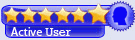





 پاسخ با نقل قول
پاسخ با نقل قول



علاقه مندی ها (Bookmarks)